Il arrive souvent qu'une vidéo ou un fichier soit trop volumineux pour être envoyé directement par mail. La plupart des services de messagerie (Gmail, Outlook, Yahoo, etc.) imposent une limite de 20 à 25 Mo par pièce jointe. Alors, comment envoyer une vidéo trop lourde par mail sans se heurter à ce blocage ? Heureusement, plusieurs solutions existent : compresser la vidéo, utiliser un service de transfert en ligne, passer par un cloud ou créer un fichier ZIP. Dans cet article, nous vous présentons les meilleures méthodes pour envoyer un fichier volumineux par mail facilement.
Partie 1 : Pourquoi les vidéos trop lourdes ne passent pas par mail ?
La limite de taille des pièces jointes en général
Les services de messagerie ont tous une limite de taille pour les pièces jointes. Cela permet d'éviter la surcharge des serveurs et de garantir une transmission rapide et fiable des messages. En règle générale, la limite se situe entre 20 et 25 Mo par mail. Cela suffit pour envoyer quelques documents ou photos, mais devient vite insuffisant pour envoyer les vidéos par e-mail.
Les limites selon les principales plateformes de messagerie
Gmail : limite de 25 Mo par message. Si votre vidéo dépasse cette taille, Gmail propose automatiquement de la stocker sur Google Drive et d'envoyer un lien de partage dans l'e-mail.
Outlook / Hotmail : limite de 20 Mo. Pour les fichiers volumineux, le service suggère d'utiliser OneDrive, qui permet de partager jusqu'à plusieurs Go.
Yahoo Mail : limite de 25 Mo par pièce jointe, sans intégration directe avec un cloud. Pour les gros fichiers, il faudra utiliser un service externe.
iCloud Mail (Apple) : limite de 20 Mo. Toutefois, Apple propose Mail Drop, une fonctionnalité qui permet d'envoyer des pièces jointes jusqu'à 5 Go, en les stockant temporairement dans iCloud.
Proton Mail et autres messageries sécurisées : la limite varie selon les abonnements, mais elle reste généralement autour de 25 Mo en version gratuite.
Partie 2. Convertir HEVC en MP4 en ligne gratuitement avec Convertio
Méthode 1 – Compresser une vidéo trop lourde avec Aiseesoft Video Converter Ultimate
L'une des meilleures solutions pour envoyer une vidéo trop lourde par mail consiste à la compresser avant l'envoi. Avec le logiciel Aiseesoft Video Converter Ultimate, vous disposez d'un outil complet qui intègre un Compresseur Vidéo. Il permet de réduire la taille d'un fichier volumineux sans perte majeure de qualité, afin de le rendre compatible avec les limites des messageries. Vous pouvez choisir la taille cible, modifier la résolution, le format (MP4 recommandé) et même ajuster le codec. Vous pouvez aussi découper la vidéo en plusieurs parties si après compression la taille est toujours grande pour envoyer par e-mail.
Aiseesoft Convertisseur Vidéo Ultime
- Convertir les fichiers vidéo et audio populaires, comme MP3, FLAC, WAV, OGG, MP4, GIF, AVI, MKV, VOB, FLV, WMV, etc.
- Faire le montage vidéo pour obtenir un bon effet visuel, comme rogner, couper, compresser une vidéo, etc.
- Couper les fichiers audio et vidéo, tels que, MP4, MKV, AVI, VOB, FLV, WAV, OGG, FLAC, etc.
- Éditer une vidéo, tels que, ajuster l'effet vidéo, ajouter un filigrane, ajouter le sous-titre, etc.
- La boîte à outils offre une dizaine d'outils pour faciliter votre traitement des fichiers multimédias.
- Créer une vidéo avec des clips vidéo et des images.
- Faire un collage vidéo avec des vidéos et des images.
- Supporter la conversion de la plupart des formats vidéo et audio populaires, y compris MP4, MTS, WMV, AVI, MOV, FLV, 3GP, MPG, AMV, M4V, VOB, TS, FLAC, AAC, AC3, WMA, WAV, M4R, MP3, OGG, etc.
Étape 1 Télécharger et installer
Téléchargez Aiseesoft Video Converter Ultimate, puis installez-le sur votre ordinateur (Windows ou Mac).
Étape 2 Ouvrir l'outil Compresseur Vidéo
Dans l'interface, accédez à Plus d'Outils > Compresseur Vidéo.
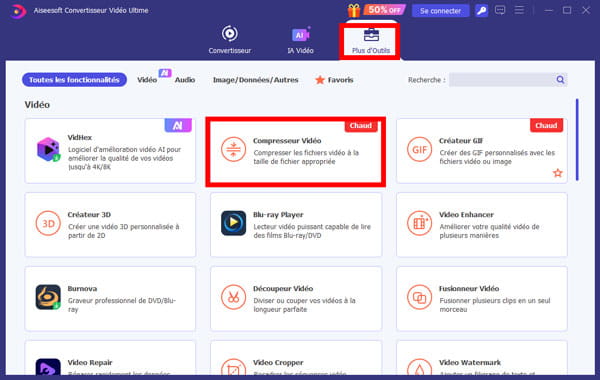
Étape 3 Importer le fichier volumineux
Cliquez sur + et sélectionnez la vidéo trop lourde que vous souhaitez envoyer par mail.
Étape 4 Régler la taille et les paramètres
• Définissez la taille de sortie (par exemple 20 Mo pour Gmail).
• Changez le format vidéo en MP4 pour une compatibilité maximale.
• Réduisez la résolution si nécessaire (ex. 1080p → 720p).
Étape 5 Lancer la compression
Cliquez sur Compresser et attendez la fin du traitement.
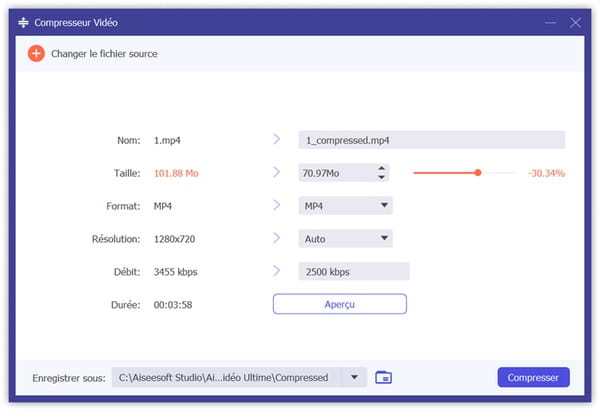
Étape 6 Envoyer la vidéo par mail
Une fois compressée, votre vidéo est allégée et peut être jointe directement à un mail sans message « fichier trop volumineux ».
Méthode 2 – Envoyer une vidéo trop lourde par mail en la découpant
Lorsque votre vidéo est trop volumineuse pour être envoyée par mail, découper la vidéo en plusieurs segments est une solution efficace. Le logiciel Aiseesoft Convertisseur Vidéo Ultime offre une fonction Découpeur Vidéo qui permet de diviser votre vidéo en parties plus petites, adaptées aux limites des services mail comme Gmail ou Outlook.
Étape 1 Lancer le logiciel
Installez et ouvrez Aiseesoft Convertisseur Vidéo Ultime,puis cliquez sur Plus d'Outils dans le menu principal.
Étape 2 Accéder au Découpeur Vidéo
Dans la Boîte à outils, sélectionnez Découpeur Vidéo et importez la vidéo trop lourde que vous voulez partager par mail.
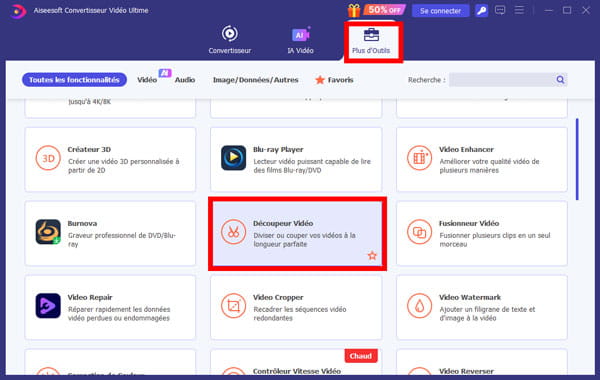
Étape 3 Définir les segments
Vous pouvez définir manuellement les points de début et de fin pour chaque partie, ou choisir de découper automatiquement la vidéo en segments égaux. Pour ce faire, utilisez la fonction « Diviser rapidement ».
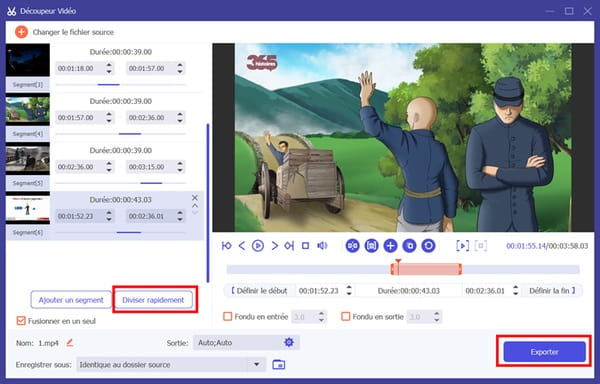
Étape 4 Exporter les vidéos découpées
Une fois la découpe terminée, enregistrez les segments sur votre ordinateur. Chaque fichier aura une taille réduite, compatible avec les limites de Gmail, Outlook ou Yahoo Mail.
Étape 5 Envoyer les segments par mail
Joignez chaque segment dans un mail séparé ou compressez-les en fichiers ZIP avant de les envoyer.
Méthode 3 – Envoyer une vidéo trop lourde par mail avec Google Drive
Si votre vidéo dépasse la limite autorisée (25 Mo sur Gmail par exemple), Google Drive est une solution idéale. Ce service cloud gratuit de Google permet de stocker et partager des fichiers lourds jusqu'à 15 Go. Il s'intègre directement à Gmail, ce qui simplifie l'envoi de vidéos volumineuses par mail.
Étape 1 Importer la vidéo
Connectez-vous à votre compte Google, ouvrez Google Drive et cliquez sur Nouveau > Importer un fichier pour ajouter votre vidéo trop lourde.
Étape 2 Générer un lien de partage
Faites un clic droit sur la vidéo importée, puis sélectionnez Partager, puis copiez le lien.
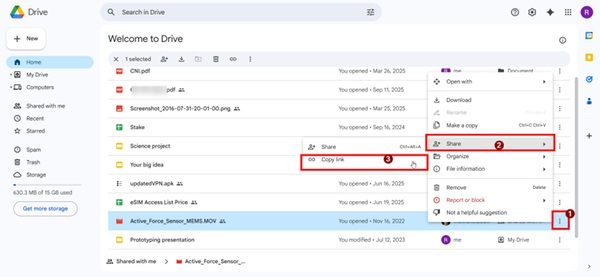
Étape 3 Envoyer par mail
Collez ce lien dans le corps de votre mail (Gmail ou autre service). Le destinataire pourra télécharger ou visionner la vidéo en ligne.
Méthode 4 – Envoyer une vidéo lourde par mail avec WeTransfer
WeTransfer est une plateforme gratuite conçue spécialement pour partager des fichiers volumineux. Contrairement aux pièces jointes classiques, elle permet d'envoyer jusqu'à 2 Go gratuitement sans avoir besoin de créer un compte. C'est une solution rapide pour envoyer une vidéo trop lourde par mail.
Étape 1 Accéder au site officiel
CAllez sur wetransfer.com.
Étape 2 Ajouter la vidéo
Cliquez sur + Ajouter vos fichiers et sélectionnez la vidéo volumineuse à envoyer.
Étape 3 Remplir les informations
Entrez votre adresse e-mail et celle du destinataire. Vous pouvez ajouter un petit message si besoin.
Étape 4 Envoyer la vidéo
Cliquez sur Transférer. Le destinataire recevra un e-mail contenant un lien de téléchargement valable pendant 7 jours (en version gratuite).
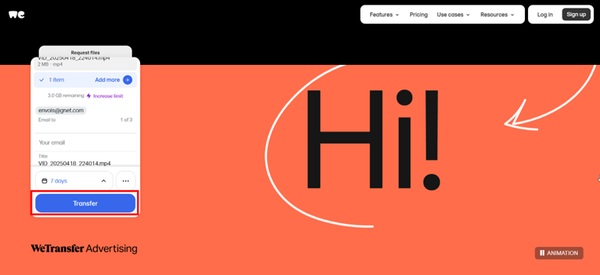
Méthode 5 – Envoyer une vidéo trop lourde par mail en compressant en ZIP
Pour envoyer une vidéo par mail qui est trop lourde, vous pouvez créer un fichier ZIP. Cela réduit la taille du fichier et permet de l'envoyer via Gmail, Outlook ou toute autre messagerie, même si le fichier dépasse la limite habituelle.
Étape 1 Sélectionner la vidéo ou le dossier
Localisez la vidéo ou le dossier contenant vos fichiers volumineux sur votre ordinateur.
Étape 2 Compresser en ZIP
• Sur Windows : clic droit > « Envoyer vers » > « Dossier compressé ».
• Sur macOS : clic droit > « Compresser [nom du fichier] ».
Le système crée un fichier ZIP prêt à être envoyé.
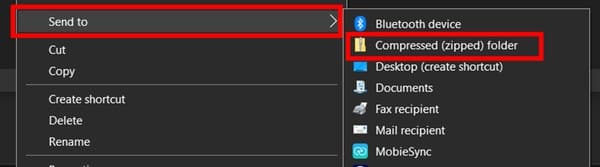
Étape 3 Joindre le ZIP au mail
Ouvrez votre messagerie, créez un nouveau message, puis ajoutez le fichier ZIP en pièce jointe.
Étape 4 Envoyer le mail
Vérifiez la taille finale du ZIP (généralement réduite) et envoyez votre mail en toute sécurité.


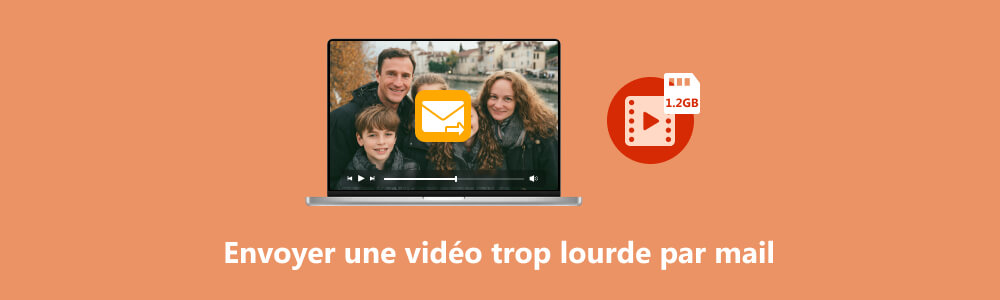
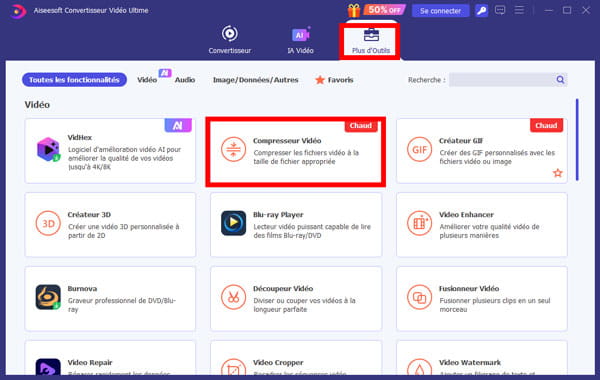
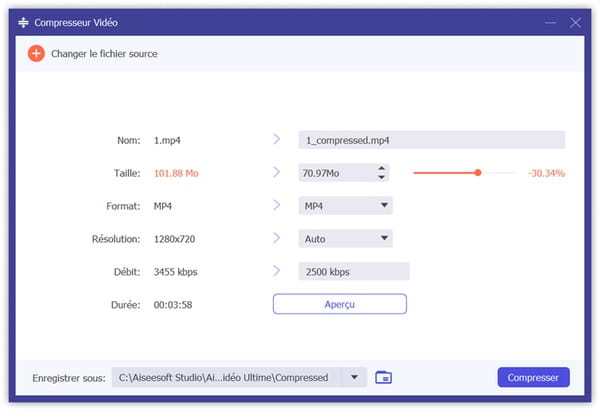
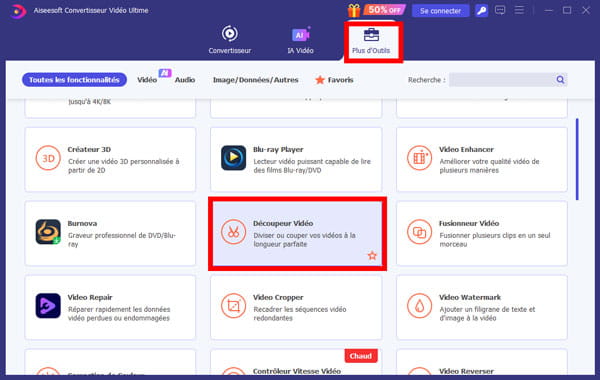
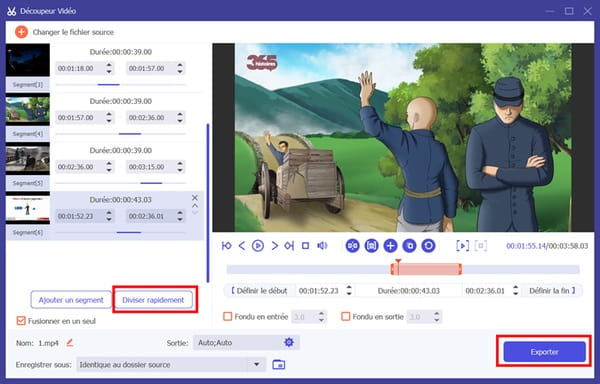
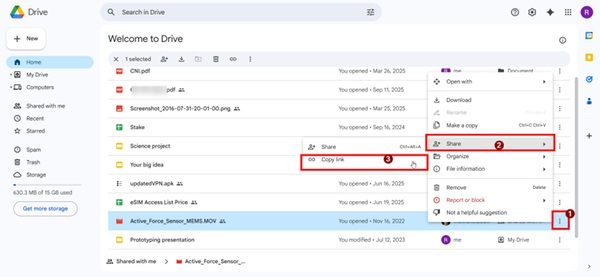
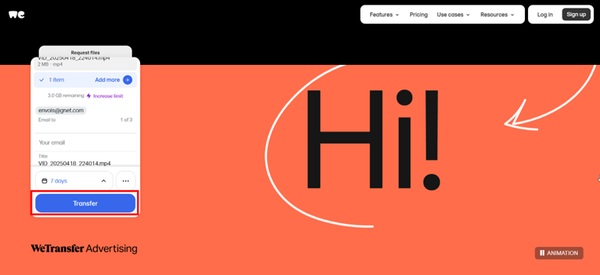
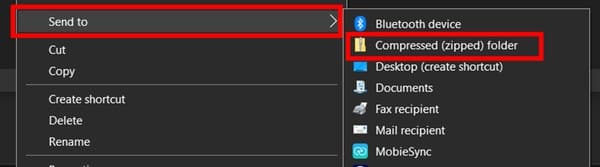
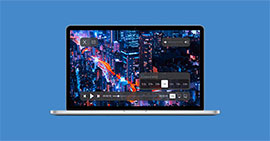 Changer la vitesse d'une vidéo
Changer la vitesse d'une vidéo Lire une vidéo à l'envers
Lire une vidéo à l'envers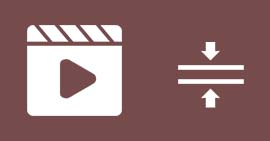 Compresser une vidéo en ligne
Compresser une vidéo en ligne
